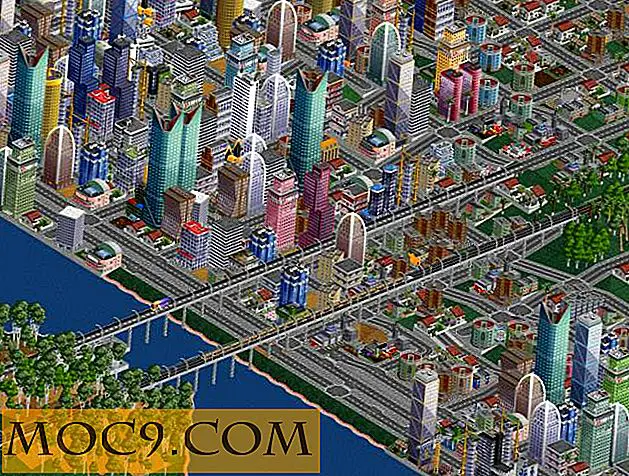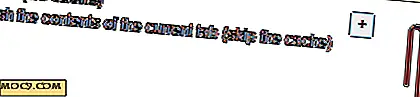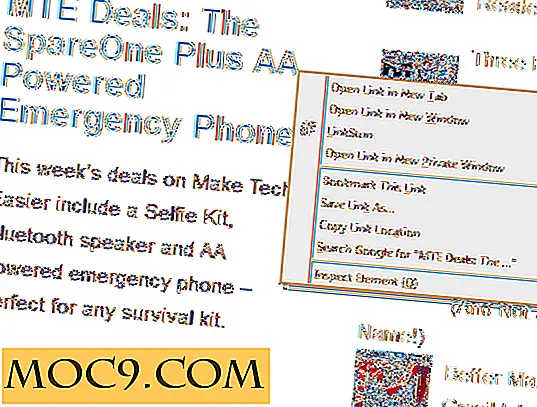Χαλαρά φύλλα για Mac σας επιτρέπει να δημιουργήσετε αμέσως μια ιστοσελίδα από Text Markdown
Μερικές φορές η ζωή ως συγγραφέας Markdown είναι σκληρή. Ειδικά όταν πρόκειται για τη σύνταξη μηνύματος ηλεκτρονικού ταχυδρομείου ή οτιδήποτε σε υπηρεσία τρίτου μέρους. Συνηθίζετε τη συντομογραφία Markdown και οτιδήποτε με μενού μορφοποίησης φαίνεται απλά σκληρό. Για μένα, το Mixmax βοηθά με το τμήμα ηλεκτρονικού ταχυδρομείου, αλλά αν θέλετε να μοιραστείτε γρήγορα έναν αγωνιστικό χώρο ή κάποιο κείμενο με κάποιον μέσω του ιστού, θα πρέπει να μετατρέψετε τα πάντα σε πλούσιο κείμενο και να καταλάβετε πώς λειτουργεί η μορφοποίηση σε ένα σύστημα που είστε δεν είναι εξοικειωμένοι με.
Τώρα, όμως, υπάρχει μια απλή εφαρμογή Mac για να κάνει όλη αυτή τη διαδικασία τόσο απλή όσο η κοινή χρήση ενός μοναδικού συνδέσμου ιστού. Τα χαλαρά φύλλα σάς επιτρέπουν να δημιουργήσετε μια μοναδική ιστοσελίδα από οποιοδήποτε κείμενο Markdown. Ναι, τα στοιχεία όπως οι σύνδεσμοι και οι λίστες θα μορφοποιηθούν ακριβώς όπως θα έπρεπε.
Ένα πλεονέκτημα της χρήσης αυτής της υπηρεσίας, ακόμα και αν δεν είστε συγγραφέας Markdown, είναι ο έλεγχος που σας δίνει το περιεχόμενο. Επειδή είναι απλώς ένας σύνδεσμος που μπορείτε να διαγράψετε, έχετε τον έλεγχο πάνω σε αυτό. Μοιραστείτε τη σύνδεση με το Twitter, όπου δεν μπορείτε να μοιράζεστε πραγματικά πολλά και στη συνέχεια να διαγράψετε αργότερα τη σύνδεση αν θέλετε. Η όλη διαδικασία είναι πολύ πιο γρήγορη και ευκολότερη από τη συγγραφή μιας δημοσίευσης στο blog.
Πώς να χρησιμοποιήσετε χαλαρά φύλλα
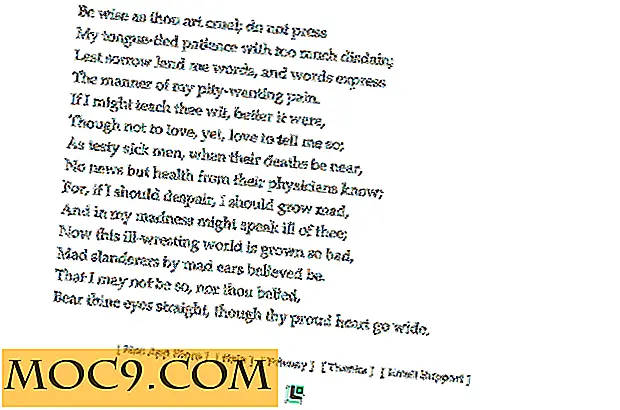
Το Loose Leaves είναι μια δωρεάν εφαρμογή mac. Λοιπόν, μοιάζει περισσότερο με χρησιμότητα γραμμής μενού. Δεν υπάρχει GUI. Υπάρχουν μερικοί τρόποι για να το χρησιμοποιήσετε. Απλά επισημάνετε οποιοδήποτε κείμενο και πατήστε τη συντόμευση πληκτρολογίου "Ctrl + Cmd + C". Το έγγραφο θα δημιουργηθεί αμέσως και θα ανοίξει στο προεπιλεγμένο πρόγραμμα περιήγησης. Απλά αντιγράψτε τον σύνδεσμο και μοιραστείτε τον όποτε θέλετε.
Η επιλογή είναι επίσης διαθέσιμη στο λειτουργικό σύστημα στο μενού με το δεξί κλικ. Επομένως, επιλέξτε οποιοδήποτε κείμενο οπουδήποτε (πάλι, δεν χρειάζεται να κάνετε Markdown), κάντε δεξί κλικ και επιλέξτε την επιλογή "Νέο φύλλο από την επιλογή".

Μπορείτε να ξεκινήσετε ακόμα και χωρίς να δημιουργήσετε λογαριασμό. Αν όμως θέλετε να διαγράψετε αργότερα το έγγραφο, θα πρέπει να είστε εγγεγραμμένος χρήστης.
Για να δημιουργήσετε έναν λογαριασμό, κάντε κλικ στο εικονίδιο Χαλαρά φύλλα από τη γραμμή μενού και επιλέξτε "Ρυθμίσεις λογαριασμού". Θα δείτε μια επιλογή για εγγραφή ενός λογαριασμού.

Η διαδικασία είναι σχετικά απλή. Απλά πληκτρολογήστε τη διεύθυνση ηλεκτρονικού ταχυδρομείου σας και το όνομά σας. Στη συνέχεια, θα λάβετε ένα μήνυμα ηλεκτρονικού ταχυδρομείου με το σύνδεσμο επιβεβαίωσης. Κάντε κλικ σε αυτό και το Mac θα συνδεθεί με το λογαριασμό σας. Δεν χρειάζονται κωδικοί πρόσβασης.
Αφού αποκτήσετε έναν λογαριασμό, θα δείτε ένα κουμπί "Διαγραφή" (ένα εικονίδιο κάδου απορριμμάτων) στην επάνω δεξιά γέφυρα για κάθε ιστοσελίδα που δημιουργεί το Loose Leaves.
Συνολικά, η εφαρμογή είναι πολύ περιορισμένη. Αλλά φυσικά, αυτό είναι από το σχεδιασμό. Ακόμα, μια λίστα με όλα τα έγγραφα που έχετε δημιουργήσει θα ήταν ωραίο να έχετε.
Εναλλακτική λύση: Txti

Το Txti είναι σαν Loose Leaves, αλλά λειτουργεί εξ ολοκλήρου στο διαδίκτυο. Απλά πηγαίνετε στην ιστοσελίδα, επικολλήστε σε κάποιο κείμενο και έχετε έναν μοναδικό σύνδεσμο ιστοσελίδας που μπορείτε να μοιραστείτε οπουδήποτε online. Δεν υπάρχει επιχείρηση λογαριασμού εδώ. Θα πάρετε έναν άλλο σύνδεσμο που σας δίνει πρόσβαση σε εργαλεία διαχείρισης, αυτό είναι.
Έχετε χρησιμοποιήσει ποτέ τέτοιες υπηρεσίες για να δημιουργήσετε γρήγορα μια ιστοσελίδα μόνο για κείμενο; Κάτι σαν το Pastebin ίσως; Μοιραστείτε μαζί μας στα παρακάτω σχόλια.